下面图老师小编跟大家分享Photoshop制作剔透的偏灰塑胶文字,一起来学习下过程究竟如何进行吧!喜欢就赶紧收藏起来哦~
【 tulaoshi.com - PS文字特效 】
好看的水晶或塑胶字都不是用一个简单的图层样式完成的。需要用多层文字叠加,慢慢渲染出高光和暗部。再适当配上一些纹理或高光素材,作出晶莹剔透的效果才完美。
(本文来源于图老师网站,更多请访问https://www.tulaoshi.com)最终效果


1、首先我们新建一个文档,尺寸:800x290px,背景填充灰色,可加上一些杂色。打上想要的文字,复制两层。然后分别讲解下这3个字体图层的图层样式:
图老师推荐:photoshop7.0迷你版免费下载 | Photoshop CS5 中文免费下载 | photoshop免费下载 查看更多PS教程
Tulaoshi.com调整laohei 1图层样式,如下图:
(本文来源于图老师网站,更多请访问https://www.tulaoshi.com)
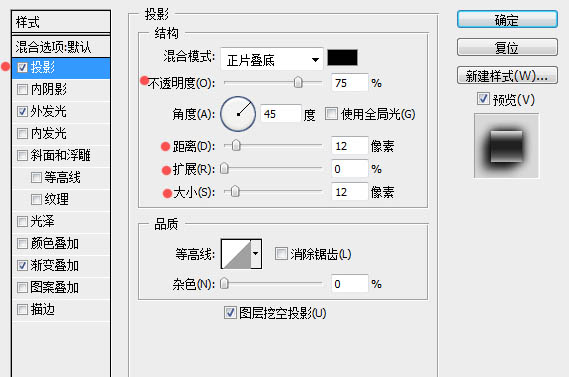
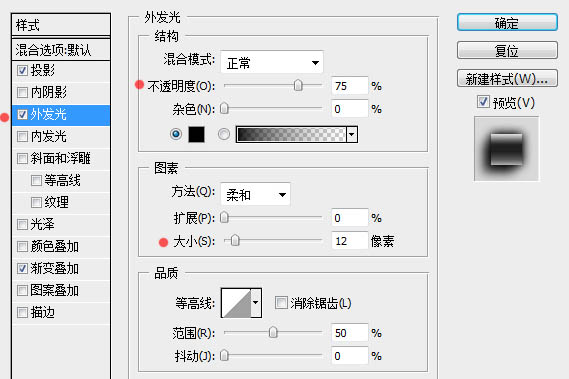
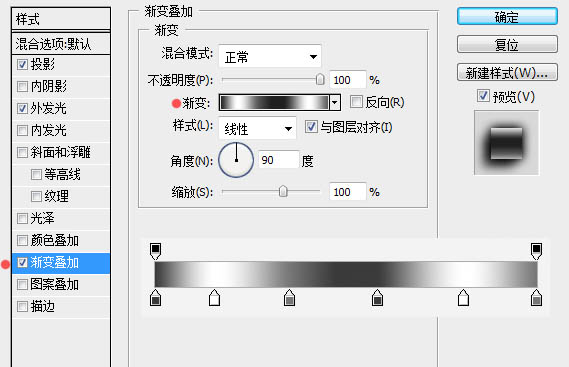
添加图层样式后的效果如下图:
 www.Tulaoshi.com
www.Tulaoshi.com2、调整laohei 2 图层:

图层样式参数如下图:

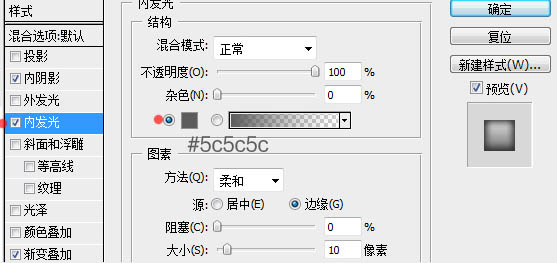
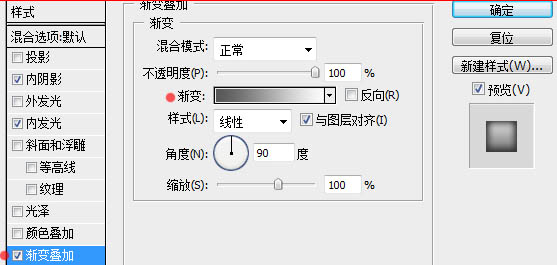
3、调整laohei 3图层:

具体参数如下图:

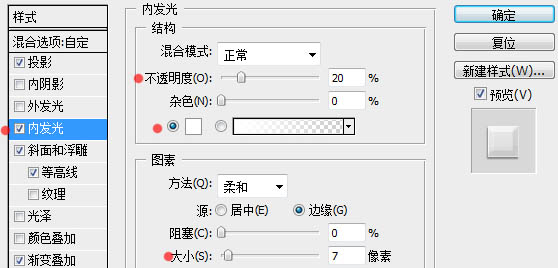
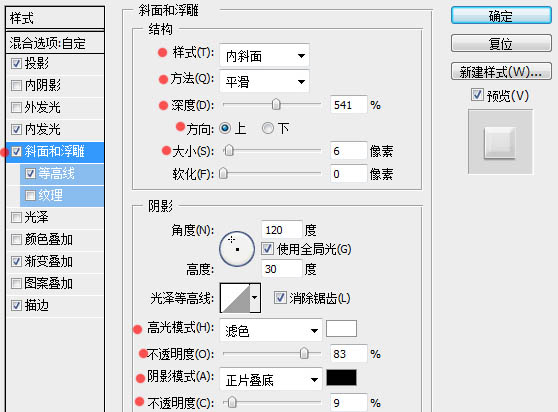



最后适当调整第二个和第三个图层的位置,就可以得到理想的效果:

来源:https://www.tulaoshi.com/n/20160405/2123621.html
看过《Photoshop制作剔透的偏灰塑胶文字》的人还看了以下文章 更多>>